Лекції
Тема уроку: Загальні відомості про комп`ютеризовані репросистеми.
Матеріал до уроку: http://km.ptngu.com/lections/2.html
Завдання1 : Опрацюйте запропонований матеріал та створіть слайдову презентацію власного дизайну оформлення із основною інформацією теми уроку
Тема уроку: Склад персональних комп`ютерів.
матеріал до уроку :http://eprints.zu.edu.ua/18/1/Konspect_modul_1_Windows.pdf
Завдання2 : Опрацюйте запропонований матеріал та створіть потокову (зберіжіть у форматі МРЕG-4) презентацію власного дизайну оформлення із основною інформацією теми уроку
Тема уроку: Системний блок. Зв`язок між складовими частинами
Матеріал до уроку: https://studfile.net/preview/6206222/page:2/
Завдання3 : Опрацюйте запропонований матеріал та створіть опорний конспект (документ Word) власного дизайну оформлення із основною інформацією теми уроку за посиланням у вигляді опорних схем та сигналів(схемптично, таблично, малюнками...)
Тема уроку: Основні характеристики персонального комп’ютера
Матеріал до уроку: http://www.kievoit.ippo.kubg.edu.ua/kievoit/2013/55/55.html
Завдання4: Створіть публікацію (газету) на 4 сторінки за допомогою програми Publisher
Тема уроку: Процесор персонального комп’ютера
Завдання5: Створіть бюлетень (буклет) на 2 сторінки, на 4 фальцовки (4 згинання). Обов'язкове використання тексту та малюнків за тематикою, вказівкою джерел інформації та автора верстки буклету
Тема уроку: Оперативна пам`ять персонального комп’ютера. Призначення системи BIOS
Матеріал до уроку: https://dl.sumdu.edu.ua/textbooks/99881/328475/index.html
Завдання6: Опрацюйте матеріал за посиланням та створіть опорний конспект зрозумілий вам про БІОС та оперативну память
Тема уроку: Контролери та шина. Контролери портів введення та виведення.
Матеріал до уроку:https://studfile.net/preview/3302739/
Завдання7: Створіть опорні сигнали за запропонованим матеріалом
Тема уроку: Накопичувачі інформації
Матеріал до уроку:
Завдання8: Підберіть самостійно сучасну інформацію за темою та створіть перекидний календар на наступний рік, дизайн, наповнення та оформлення повязане з підібраною інформацією.
Лабораторно-практичні
роботи: Програми для читання та запису компакт-дисків
Тема уроку: Проблема сумісності приладів для комп`ютеризованих систем.
Матеріал до уроку:
Завдання:
Тема уроку: Об`єктноорієнтований підхід. Сумісність додатків Windows і DOS.
Матеріал до уроку:
Завдання:
Тема уроку: Сумісність між платформами PC й MAC.
Матеріал до уроку:
Завдання:
Тема уроку: Драйвери для приладів.
Матеріал до уроку:
Завдання:
Тема уроку: Роз’єм USB. Його багатофункціональність.
Матеріал до уроку:
Завдання:
Тема уроку: Периферійні пристрої комп`ютеризованих систем: клавіатура, миша.
Матеріал до уроку:
Завдання:
Тема уроку: Монітори. Їх типи.
Матеріал до уроку:
Класифікація та відмінні риси моніторів
Монітор - універсальний пристрій візуального відображення всіх видів інформації, складається з дисплея і пристроїв, призначений для введення текстової, графічної та відео інформації на дисплей. Розрізняють алфавітино-цифрові й графічні монітори, а також монохромні монітори та монітори кольорового зображення - активно-матричні іпасивно-матричні ЖКМ.
Важливою частиною настільного персонального комп'ютера є монітор. Всі монітори можна класифікувати:
За схемою формування зображення.
За своїми розмірами.
За способом впливу на людину.
Як правило, всі широко розповсюджені сучасні монітори, по схемі формування зображення, діляться на два типи:
1.на основі електронно-променевої трубки (ЕПТ, або CRT);
2.на основі рідких кристалів (РК-панель, LCD-панель).
ЕПТ - монітори дуже схожі на телевізори. У них той же принцип формування сигналу - спрямований електронний пучок викликає світіння крапок на екрані.Цей тип моніторів дозволяє створення зображення з максимальною контрастністю, яскравістю і кольоровістю. Їх недоліки - високе споживання електроенергії і шкоду, яку здоров'ю.
РК - монітори формують зображення за рахунок того, що певні точки екрана стають прозорими або непрозорими в залежності від прикладеного електричного поля. Оскільки рідкокристалічні осередку не світяться, РК - моніторів потрібна підсвічування. РК - монітори мають мале споживання енергії, зображення на них приємно очам, відсутня радіаційне випромінювання моніторів. Їх недоліки - мала контрастність зображення і малі швидкості регенерації (відновлення зображення) екрана.
Наступним важливим властивістю монітора є розмір його екрана. Як правило, чим більше екран, тим з більшим дозволом (відповідно - меншим розміром одиниці зображення) можна на ньому працювати. Але при цьому непропорційно високо зростає його ціна і збільшується необхідне місце для монітора на столі.
За розміри монітора вважають розмір його екрана по діагоналі. Для ЕПТстандартними є розміри 14 ", 15", 17 ", 19", 21 ", 23", 24 "(" - позначення дюйма.) Для РК - моніторів - 13 ", 14", 15 ", 17", 19 ".
Будь-який комп'ютер неминуче приносить шкодить здоров'ю. Одним з найбільш небезпечних компонентів комп'ютера є монітор.
Найбільш шкідливими для здоров'я є ЕПТ - монітори. Перш за все, за рахунок рентгенівського випромінювання, що виникає через гальмування електронів в трубці, і паразитного ультрафіолетового випромінювання монітора. До того ж на очах людини негативно позначається нерівномірна яскравість екрану, нечіткість зображення (ведуча до короткозорості) і опуклість екрану (ведуча до астигматизму).
Першим рішенням, яке хоч якось послаблювало шкоду від моніторів, стало застосування захисного екрана на монітор. Він збільшував контрастність зображення, усував сонячні відблиски, захищав від ультрафіолету. Проте його захист все одно була недостатньою. У зв'язку з цим стали випускатися монітори, що підтримують різніергономічні стандарти. Першим таким стандартом був шведський стандарт MPR-II. Потім за стандартизацію взялися міжнародні організації, і з'явилися стандарти TCO'92, TCO'95 і TCO'99. Вже для моніторів, які відповідають стандарту TCO'92, не було потрібно захисного екрана. Стандарт ж TCO'99 гарантує не заподіяння шкоди здоров'ю при 8-ми годинний роботі за екраном монітора, що задовольняє даному стандарту.
На відміну від ЕЛТ - моніторів РК - монітори набагато менше приносять шкоди здоров'ю, через відсутність деяких фізичних процесів притаманних ЕПТ - моніторів.
2. Основні параметри та характеристики монітора
Розмір екрана - це розмір по діагоналі від одного кута екрану до іншого.
У РК - моніторів номінальний розмір діагоналі екрана дорівнює мабуть, але у ЕЛТ - моніторів видимий розмір завжди менше.
Виробники моніторів на додаток до
фізичних розмірах кінескопів також надають відомості про розміри видимої частини екрану. Фізичний розмір кінескопа - це зовнішній розмір трубки. Оскільки кінескоп укладений у пластмасовий корпус, видимий розмір екрану трохи менше його фізичного розміру. Так, наприклад, для 14 "моделі (теоретична довжина діагоналі 35,56 см) корисний розмір діагоналі дорівнює 33,3 - 33,8 см залежно від конкретної моделі, а фактична довжина діагоналі 21-дюймових пристроїв (53,34 см) становить від 49,7 до 51 см.
Тема уроку: Принтери. Їх типи. РostScript-принтер.
https://sites.google.com/site/printeritaiehharakteristika/vse-pro-printeri
Что такое PostScript?
PostScript — это самый настоящий язык программирования, который используется для того, чтобы описать содержимое страницы. Например, пишутся такие серии команд: переместиться туда-то, напечатать слово такое-то, сменить шрифт на такой-то. Существуют модели принтеров, непосредственно понимающие PostScript для всех остальных требуется посредник, и GS успешно с этим справляется. Вы спросите, как он поддерживает столько принтеров? Дело в том, что количество языков принтеров намного меньше возможных моделей. Например, известные всем HP LaserJet 4, 4L, 5, 5L, 6, 6L, 1100, 2100 “понимают” один и тот же язык PCL5. Если вы не страшитесь этих слов и вам любопытно посмотреть, какие драйвера языков поддерживает ваш GS — дайте команду gs --help. Так, например, ljet4 как раз и обслуживает вышеупомянутую линейку моделей принтеров.
Итак, теперь вам стало понятно, как устроена печать в любом дистрибутиве Linux: программа формирует документ, GS переводит его на язык принтера, установленного в вашей системе и передаёт эстафету принтеру.
Но это ещё далеко не всё. А что если вам надо послать документ на принтер, установленный на другой машине, или напечатать сразу несколько документов и нет времени ждать, пока каждый из них будет обслужен GhostScript и уступит место следующему? Для этого существует так называемый сервер печати или спулер (spooler), обслуживающий очереди печати. Последний термин более точно отражает суть, поэтому им мы и будет пользоваться и писать дальше просто “спулер”.
Матеріал до уроку:
Завдання:
Тема уроку: Програми керування шрифтами. Типи шрифтів.
Матеріал до уроку: https://www.osp.ru/pcworld/2009/01/6120633
https://helpx.adobe.com/ua/illustrator/using/fonts.html
Основні поняття в поліграфії
Кегль, або розмір шрифту, визначається його висотою, виміряною в типографських пунктах: 12 пунктів = 1 піці або 4,23 мм, 6 пік = 1 дюйму або 25.4 мм. Оскільки поняття кегля склалося в епоху металічного набору, кеглем вважається величина площадки, на якій розміщується буква. Наприклад, кегль 10 пунктів становить 3,76 мм, але сам розмір букви трошки менший, бо необхідно передбачити місце для підрядкових і надрядкових елементів.
Шпація – величина пробілу між словами при ви ключці рядків, в абзацних відступах, при виділенні тексту розрядкою та ін.. Шпації можуть мати товщину від 1 до 20 пунктів. Кругла шпація, напівкругла шпація, тонка шпація дорівнюють ширині великих букв M, N і маленької букви t відповідно.
Інтерліньяж – відстань між базовими лініями сусідніх рядків. Звичайно інтерліньяж становить 120% від кегля. Символи в рядку розташовані в межах заданої лінії (базова лінія), а самі рядки можуть бути вирівняні вліво, вправо або центровані. Таке вирівнювання називається виключка. Таким чином, виключка буває по правому краю, по лівому краю, по формату, повна і по центру.
Кернінг – процес зміни відстані між окремими парами букв з невеликим кроком, величина якого залежить від кегля шрифту. Звичайно кернінг роблять в бік зменшення пробілу таким чином, що частини однієї букви, що виступають, заходять в простір другої букви. В результаті розміщення символів стає більш рівномірним в зоровому сприйнятті. Кернінг є одним із самих ефективних способів підвищити якість тексту.
Трекінг – відстань між буквами, використовується для зміни густини текстового блоку. Чим більша розрядка між буквами, тим світліший текст. Зменшення трекінгу підвищує густину тексту і робить публікацію більш темною.
Добавлення нового кольору покращує типографський дизайн видання. Але навіть колір тексту надрукованого чорною фарбою на білому фоні, виглядає неоднорідно. Це пояснюється різною насиченістю шрифту. Таким чином, ще однією характеристикою шрифту є його насиченість.
Насиченість шрифту визначається відношенням товщини основного штриха знаків до висоти великих букв. Наприклад, для світлих штрихів 10-го кегля це відношення має бути не більше 23%.
Число знаків в рядку одного формату змінюється в залежності від шрифту, навіть якщо використовується один кегль.
Шрифт, при наборі яким в рядку розміщується відносно багато знаків, називається густим.
Густина шрифту визначається відношенням ширини знаків типу «н», «п», «и» великих до їх висоти у відсотках. Для нормальних шрифтів десятого кегля це відношення становить від 60% до 85%.
Комп’ютерні шрифти
Шрифт – це набір символів певного розміру і написання.
Гарнітура – це набір символів одного малюнку всіх розмірів, насиченості і написання.
Елементи шрифту – складові частини малюнка буква, цифр і знаків шрифту, які визначають його призначення для окремих видів літератури і роль у виданні (текст, заголовок та ін..). Кожний елемент шрифту полегшує його процес його упізнання, сприяє прискоренню та покращенню умов читання.
Елементи буквених знаків – основні і з’єднувальні штрихи, висота великих та маленьких знаків, засічки, над- і підбуквенні знаки, елементи, що звисають та виступають, внутрі і міжбуквенні просвіти, лінія шрифту та ін.
Засічка (серіф) – поперечний елемент на кінці основного штриха букви (знаку). Засічка може мати форму трикутника, трапеції або лінії різної товщини.
Типи шрифтів
1. Шрифти з засічками або антиквенні, бо такі елементи букв вперше застосували стародавні римляни. Величина засічок по відношенню до основного штриха буки може змінюватися.
2. Шрифти без засічок або рублені не містять завершу вальних елементів на кінцях штрихів.
3. Рукописні шрифти імітують текст написаний від руки і служать для декоративних цілей.
4. Декоративними називають ті шрифти, які не входять в жодну з перерахованих вище груп. Їх використовують для надання незвичайності, індивідуальності.
Всі варіанти штрихового накреслення, відрізняються різною насиченістю, нахилом, пропорціями, стилем складають шрифтову гарнітуру. Деякі гарнітури мають декілька накреслень, що дозволяє досягнути в одному документі помітного шрифтового контрасту без зміни гарнітури. Переважна більшість гарнітур містять наступні накреслення: нормальне, курсивне, напівжирне та напівжирний курсив.
Накреслення
Група шрифтів, що мають однаковий стиль і дизайн, поєднуються терміном "гарнітура". Багато з гарнітур, які використовуються сьогодні, створено давно (наприклад, "Академія", "Баскервіль", "Таймс", "Авангард"), інші появились недавно.
Гарнітура складається з декількох шрифтів. Ці шрифти мають загальні особливості дизайну, що відрізняють їх від шрифтів іншої гарнітури. Однак самі вони також розрізняються — за товщиною штрихів, нахилом, співвідношенням ширини й висоти. Ці параметри визначаються накресленням.
Накреслення — це параметр шрифту в гарнітурі. Воно однозначно визначає вид шрифту. Найбільш розповсюджені накреслення — Bold (Напівжирний) і Italic (Курсив). Основне накреслення гарнітури часто називають Normal (Звичайний). Накреслення містить у собі різні характеристики.
Пропорційність — відносна ширина знаків шрифту. Гарнітура може включати звичайне, широке, вузьке накреслення (condensed) (рисунок 3.3). Зустрічається й більш тонкий розподіл шрифтів за пропорційністю.
Насиченість — відносна товщина штрихів символів. Чим більш насичений шрифт, тим темніше буде виглядати текст ним набраний. Накреслення можуть бути світлими, напівжирними, жирними, звичайними.
Нахил. Якщо шрифт не має нахилу, він називається прямим. Похилий шрифт утворюється нахилом символів звичайного накреслення
Курсив — особливе накреслення, характерне для шрифтів із зарубками. Літери в курсивному накресленні мають подібність із прямими за стилем, але рисунок їх зовсім інший, і нагадує рукописний шрифт
До накреслення можна умовно віднести зміну регістра символів. Так, у режимі "усі великі" (All Caps) малі літери тексту також набираються великими. Вид і обсяг тексту при цьому дуже сильно змінюється.
Капітель — це особлива зміна регістра тексту, при якому великі букви не змінюють вигляд, а всі маленькі замінюються великими зменшеного кегля. Набір капітеллю застосовується для заголовків, колонтитулів і текстових виділень.
Класифікації гарнітур і шрифтів
Як і будь-які інші твори мистецтва, гарнітури й шрифти, що до них входять, неможливо строго класифікувати. Так, гарнітури можна розділити за формою символів на рубані, із зарубками, рукописні, декоративні й символьні . Корисною є класифікація щодо застосування. Вона поділяє саме шрифти — до складу гарнітури можуть входити жирні, похилі шрифти і шрифти з особливими накресленнями, а вони за цією класифікацією попадають у різні групи.
Шрифти умовно можна поділити на наборні, великі і акцидентні.
Перші застосовуються для набору великих обсягів тексту — книг, статей і ін. Вони мають тонкі штрихи, простий рисунок і зарубки. Зарубки відтіняють силует літери, роблячи шрифт більш доступним для читання. Сторінка, надрукована таким шрифтом, легко читається, навіть якщо розмір символів дуже малий.
Великі шрифти мають більш товсті штрихи. Вони можуть мати або не мати зарубок і добре виглядають, якщо розмір літери досить великий.
Декоративні шрифти мають довільний рисунок символів, застосовуються тільки для коротких заголовків, які можна розглядати скоріше як елементи дизайну.
Крім того, є ще символьні шрифти. Вони замість літер містять різні символи, рисунки тощо і застосовуються, зрозуміло, не для набору тексту, а для створення графічних об'єктів, формул, креслень і т.п. Багато шрифтів, у тому числі і розповсюджені, не можна віднести до жодного з типів. Є шрифти універсальні, такі як "Гельветика", вони застосовуються як у великому кеглі (заголовки), так і в дрібному (набір).
Що стосується зміни ширини літер існують два основних типи шрифтів: пропорційні та моноширинні шрифти.
Пропорційний шрифт (proportional font) складається із символів, які займають рівно стільки місця, скільки їм необхідно для формування слова або рядка тексту. Більшість текстів відображаються пропорційним шрифтом, наприклад, Times.
У випадку моноширинного шрифту (monospaced font), (також називається непропорційним шрифтом або шрифтом із фіксованою шириною) кожний символ займає в точності однаковий простір, незалежно від фактичної довжини слова або рядка. Web-браузери також підтримують єдиний моноширинний шрифт, звичайно ним є Courier .
Моноширинні шрифти на Web-сторінках доцільно використовувати лише для відображення комп'ютерного коду, деяких технічних даних або для того, щоб надавати особливого значення окремим словам або фразам.
Виділення параграфів
Абзацний відступ може бути позитивним (новий рядок) або негативним (висячий відступ). Обидва типи застосовуються для відділення абзаців один від одного, однак їхнє застосування розрізняється.
Новий рядок — найбільш традиційний спосіб залучення уваги до початку кожного абзацу, він використовується в переважній більшості видань. Висячий відступ більш виразний прийом, але він звужує смугу набору. Крім того, читання тексту з висячим відступом сповільнюється саме його виразністю — око "застряє" на відступі.
Інтервал також визначається для абзаців.
Інтервал перед абзацом — це вертикальна відстань, на яку зміщається попередній даному абзац. Відбиття після абзацу задають відстань по вертикалі, на яку зміщається абзац, що випливає за даним. Інтервалами виділяються заголовки, підписи під рисунками. Іноді виділення інтервалами використовується замість нового рядка, тобто всі рядки абзацу починаються без відступів, однаково, але кожний із них відділений від інших інтервалом із двох сторін. Система верстки з інтервалами більш молода, ніж верстка з новими рядками. Вона прийнята в більшості країн при складанні технічної літератури. Поширено думку, що система верстки з застосуванням інтервалів додає більш елегантний вигляд документові, і текст його легше читається.
Інтерліньяж характеризує щільність рядків на сторінці публікації. Раніше, коли набір текстів вироблявся вручну, для збільшення відстані між рядками тексту по вертикалі між ними прокладалися тонкі латунні смужки шириною в 2 пункти — шпони. В традиційній поліграфії інтерліньяж (міжрядковий пробіл) означав кількість пунктів між рядками в наборі. Так, якщо між рядками набору прокладалися дві шпони, товщина кожної з яких складала 2 пункти, загальний інтерліньяж складав 4 пункти. В наш час у поняття інтерліньяжу вкладається трохи інший зміст. Інтерліньяж у більшості програм визначає відстані між базовими лініями суміжних рядків. Якщо текст набраний кеглем 11/13, це значить, що кегль складає 11, а інтерліньяж — 13 пунктів. Отже, відстань між суміжними рядками складає 2 пункти. Для звичайного (складального) тексту інтерліньяж прийнятий установлювати на 1/5 частину більше кегля. Так, при наборі 10 кеглем інтерліньяж складає 12 пунктів, при наборі 8 кеглем — 9,6 пункту.
Розміщення символів тексту
Розглянуті метричні параметри характеризують сам шрифт. Однак при розміщенні тексту верстальнику або дизайнеру приходиться визначати багато величин довільно. Наступні параметри можна задавати для кожного символу тексту окремо.
Вирівнювання. Це також атрибут розміщення рядків тексту. Він характеризує їхнє вирівнювання по горизонталі. Вирівнювання задається для абзацу простого тексту та для всього блока фігурного тексту.
Базова лінія — це уявна лінія, що проходить по основах символів тексту. Самі символи розміщені на базовій лінії, а нижні виносні елементи тексту як би звисають із неї. У звичайному наборі базові лінії символів збігаються. Зсув базової лінії застосовується найчастіше для набору 43 індексів і для досягнення спеціальних ефектів, наприклад, у заголовках і логотипах.
Комп’ютерні шрифти
Для формування зображень літер тексту на дисплеї, принтері та інших пристроях використовуються комп’ютерні шрифти.
Комп'ютерний шрифт – це програма, що може бути використана у всіх додатках Windows/MacOS X. Шрифти входять у комплект системи. Вони розробляються виробниками додатків (особливо графічних векторних програм) і поставляються разом із ними.
За способом подання літер шрифти розподіляються на три класи:
- растрові, в яких кожна літера являє собою зображення з точок, готове для друку на принтері або відображення на екрані;
- векторні, в яких кожна літера подана набором команд для виконавчого механізму (пера, друкуючої головки тощо) відповідного пристрою, які формують зображення елементів літер;
- контурні, які містять математичні описи форми контурів символів.
Контурні комп’ютерні шрифти є найбільш сучасними та універсальними, тому вони мають найширше розповсюдження.
У світі існують дві конкуруючі технології контурних шрифтів:
• технологія PostScript фірми Adobe.
В основі цієї технології лежить мова опису зображення PostScript. Відповідний інтерпретатор включає растеризатор, який дозволяє обробляти не тільки шрифти, але й растрові та векторні зображення. Технологія PostScript традиційно займає домінуючу позицію у видавничих системах та друкарському обладнанні. Формат шрифтів, який описує контури літер мовою PostScript, має назву Type 1.
• технологія TrueType фірми Microsoft, що включає шрифтову машину і відповідний формат шрифтів, які вбудовані в Mac OS X і MS Windows XX. Ця технологія займає домінуючу позицію у офісних додатках.
Обидві технології передбачають збереження всієї необхідної інформації про шрифт у спеціальному файлі шрифту. Цей файл зберігає досить великий об’єм інформації.
У тому числі:
• робоче і повне ім'я шрифту, ім'я гарнітури, до якої належить шрифт і назва накреслення;
• відомості про авторів шрифту;
• унікальний реєстраційний номер шрифту;
• відомості про метричні розміри символів — їх ширину, стандартний розмір полів і оплечиків;
• інформація про парний кернінг.
Чим більша таблиця кернінгових пар в шрифті, тим більш якісно він буде форматуватися. Якщо в самому шрифті немає інформації про кернінг, цю функцію бере на себе програма верстки (якщо вона має можливість автоматичного кернінга);
• таблиці трекінга шрифту.
Головною перевагою шрифту (особливо наборного) є легкість читання. Вона забезпечується великою мірою правильним підбором розміру полів символів. У залежності від кегля шрифту для поліпшення сприйняття потрібні різні поля. Дрібний текст буде краще виглядати із трохи збільшеними полями, у дуже великому полі текст краще зменшити набагато. Таблиці трекінга містять інформацію про залежності ширини полів від кегля;
• опис загальних елементів. Якщо символи шрифту містять загальні елементи, то для економії місця всі вони описуються в особливій області, а в області опису кожного символу дається посилання на загальний елемент;
• кодові таблиці — таблиці відповідності між кодом у таблиці ANSI і ім'ям символу шрифту;
• опис розмітки символів. Розмітка необхідна для якісного відтворення символів на пристроях виведення — растеризації;
• опис форми кожного символу. Це основна частина файлу шрифту.
Якщо робота з текстом застосовується у сфері видавництва, то слід використовувати винятково шрифти Туре 1. З появою TrueType велика частина шрифтів була просто автоматично перекодована в новий формат.
До переваг шрифтів TrueType відноситься те, що вони підтримуються системою Windows і є "рідними" для офісних додатків, тоді як для шрифтів Type 1 необхідне встановлення окремої шрифтової машини. Тому при роботі в офісних додатках краще користуватися шрифтами TrueType. Професійно зроблені шрифти TrueType (такі, як Arial, Times New Roman і Courier) за рахунок кращих алгоритмів розмітки забезпечують навіть більш високу якість друку на пристроях із низькою роздільною здатністю.
 настоящее время существуют тысячи шрифтов — на все случаи жизни. По форматам шрифты делятся на контурные (их подавляющее большинство), векторные и растровые. Главная особенность контурных шрифтов заключается в том, что их можно масштабировать и поворачивать, что достигается благодаря особенностям формирования символов. Различают три основных типа контурных шрифтов: сравнительно давно появившиеся форматы TrueType и Type 1 Adobe Systems (или PostScript Type 1) и новый формат OpenType.
настоящее время существуют тысячи шрифтов — на все случаи жизни. По форматам шрифты делятся на контурные (их подавляющее большинство), векторные и растровые. Главная особенность контурных шрифтов заключается в том, что их можно масштабировать и поворачивать, что достигается благодаря особенностям формирования символов. Различают три основных типа контурных шрифтов: сравнительно давно появившиеся форматы TrueType и Type 1 Adobe Systems (или PostScript Type 1) и новый формат OpenType.
Шрифты TrueType являются аппаратно-независимыми, могут иметь любые размеры и универсальны с точки зрения ПО — их можно использовать в разных программах и на разных компьютерах. Шрифты PostScript Type 1, наоборот, специально предназначены для вывода на PostScript-совместимый принтер. Для построения шрифтовых знаков в TrueType применяются квадратичные сплайны, а символы шрифтов PostScript Type 1 описываются с помощью кривых Безье. В итоге шрифты TrueType рисуются на экране быстрее, чем PostScript-шрифты, однако при печати дают менее точные контуры, в то время как шрифты PostScript Type 1 отличаются большей гладкостью и детализацией, что и определяет их широкое использование в полиграфии.
Формат шрифтов OpenType был разработан не так давно — спецификации OpenType были выпущены в 1997 году. Шрифты OpenType бывают двух типов: основанные на языке TrueImage (то есть содержащие шрифты TrueType) и базирующиеся на языке PostScript. Основные преимущества шрифтов OpenType — мультиплатформенность (Macintosh и Windows) и возможность поддержки расширенного набора символов в стандарте Unicode. Первое преимущество обеспечивает возможность использования одного и того же файла шрифта в системах Mac OS X, Windows, Linux и UNIX, а второе позволяет шрифту дополнительно иметь в своем составе полные наборы символов из многих нелатинских алфавитов, лигатуры, а также широкий спектр надстрочных, подстрочных знаков, математических символов и пр.
Изображение символов в векторных шрифтах формируется на основе математических моделей. Такие шрифты применяются в основном для плоттеров.
Растровые шрифты хранятся в файлах как точечные рисунки. Они создаются путем отображения наборов точек на экране и бумаге и могут использоваться в некоторых прикладных программах. Например, шрифт System, применяемый Delphi по умолчанию, является растровым. Растровые шрифты используются в StarOffice для оформления элементов интерфейса и пр. Однако векторные и растровые шрифты в сравнении с контурными шрифтами распространены незначительно.
Кроме того, для удобства шрифты разделяют по внешнему виду, правда четкой дифференциации в этом вопросе не существует. Например, согласно международной индексации шрифтов TrueType, шрифты делятся на следующие группы:
- Clarendon Serifs — шрифты со слабым контрастом и гладким переходом к засечкам;
- Freeform Serifs — шрифты с засечками произвольной формы;
- Oldstyle Serifs — шрифты, основанные на рисунке латиницы XV-XVII веков, с ярко выраженным диагональным контрастом и плавным переходом от штрихов к засечкам;
- Modern Serifs — шрифты, основанные на рисунке латиницы начала XX века, с сильным контрастом и угловым переходом к засечкам;
- Transitional Serifs — шрифты, основанные на рисунке латиницы XVIII-XIX веков, с выраженным вертикальным контрастом и плавным переходом к засечкам;
- Slab Serifs — данные шрифты характеризуются прямоугольным переходом к засечкам и малым контрастом (группа брусковых шрифтов);
- Sans Serifs — рубленые шрифты, гротески, без засечек;
- Ornamentals — шрифты стилизованные, акцидентные;
- Scripts — рукописные шрифты, имитирующие почерк;
- Symbolic — символьные шрифты, сформированные из картинок;
- No classification — альтернативные шрифты, которые созданы в уникальном, ни на что не похожем стиле.
Есть и иные классификации шрифтов — например, довольно часто шрифты разделяют на пять групп: шрифты с засечками, шрифты без засечек, декоративные, рукописные и альтернативные.
В дополнение к этому в шрифтовых базах шрифты могут быть разделены на десятки разделов в соответствии с их назначением: классика, модерн, футуристические, пиксельные, рукописные и т.д.
Кроме того, не стоит забывать, что шрифты одной и той же гарнитуры различаются вдобавок по начертанию, которое может быть прямым, полужирным и курсивным. Это еще больше увеличивает общее количество используемых шрифтовых файлов.
Конечно, обычному пользователю огромное количество шрифтов ни к чему, вполне можно обойтись несколькими десятками (и даже меньшим количеством шрифтов), наиболее подходящими для решаемых задач. А вот если пользователь занимается полиграфией или дизайном, то 3-4 тыс. шрифтов в его арсенале (а то и больше) — обычное явление. И это вполне понятно, ведь без хорошей базы шрифтов, ориентированных на решение разных полиграфических и дизайнерских задач, нельзя создать ни рекламных буклетов, ни визиток, ни рекламных роликов, ни web-сайтов.
Однако когда в запасе пользователя оказывается несколько сотен, а то и тысяч шрифтов, он сталкивается с серьезной проблемой — как же ориентироваться во всем этом многообразии? Увы, если ограничиться стандартными средствами Windows, то ориентироваться будет очень сложно.
Управление шрифтами из Windows
 Windows имеются встроенные средства для работы со шрифтами, а сами шрифты по умолчанию размещаются в папке Windows\Fonts и доступны для других приложений. Просмотреть данную папку можно как с помощью проводника, так и выбрав значок Шрифты в панели управления — в ней будет показан весь список установленных в системе шрифтов (см. рисунок). Тот или иной установленный шрифт несложно просмотреть, дважды щелкнув на его имени в окне шрифтов, а при желании — распечатать. Дополнительным средством Windows для просмотра шрифтов является программа Таблица символов (Пуск=>Программы=>Стандартные=>Служебные=>Таблица символов). Она позволяет просмотреть все используемые символы любого установленного в системе шрифта, а при нажатии левой кнопкой мыши на любом символе отображает его увеличенный вариант.
Windows имеются встроенные средства для работы со шрифтами, а сами шрифты по умолчанию размещаются в папке Windows\Fonts и доступны для других приложений. Просмотреть данную папку можно как с помощью проводника, так и выбрав значок Шрифты в панели управления — в ней будет показан весь список установленных в системе шрифтов (см. рисунок). Тот или иной установленный шрифт несложно просмотреть, дважды щелкнув на его имени в окне шрифтов, а при желании — распечатать. Дополнительным средством Windows для просмотра шрифтов является программа Таблица символов (Пуск=>Программы=>Стандартные=>Служебные=>Таблица символов). Она позволяет просмотреть все используемые символы любого установленного в системе шрифта, а при нажатии левой кнопкой мыши на любом символе отображает его увеличенный вариант.
Шрифтам TrueType соответствуют значки с символами «ТТ», шрифтам ОреnТуре — значки с символом «О», а всем остальным — значки с символом «A». Файлы со шрифтами TrueType и ОреnТуре, базирующимися на технологии TrueType, имеют расширение *.ttf. Шрифты ОреnТуре, основанные на PostScript, имеют расширение *.otf, а все остальные — *.fon. Есть еще один интересный нюанс: как правило, в папке Fonts находится больше шрифтов, чем отображается. Дело в том, что в дополнение ко всем вышеназванным шрифтам там фигурируют встроенные шрифты принтера, появляющиеся при установке принтера, — все они имеют расширение *.fon, скрыты в панели управления или проводнике, но видны в любом файловом менеджере.

Просмотр в Windows перечня установленных шрифтов
В списке установленных шрифтов зачастую повторяются одни и те шрифты, имеющие в то же время разные начертания, например Berling Antiqua, Berling Antiqua курсив, Berling Antiqua полужирный, Berling Antiqua полужирный курсив. Если число установленных шрифтов очень велико, то лучше вообще не отображать вариантов начертания шрифта — для этого следует установить флажок Скрыть варианты начертания в меню Вид.
Шрифты можно отсортировать по подобию, выбрав команду Вид=>Сгруппировать схожие шрифты или щелкнув на кнопке Подобие. Перед этим необходимо выбрать шрифт, с которым будут сравниваться сортируемые шрифты, для каждого из которых и будет определяться степень схожести.
Установить новые шрифты тоже несложно — достаточно в папке Fonts выбрать команду Файл=>Установить шрифт, а затем указать папку со шрифтом с локального или сетевого носителя.
Управление шрифтами с помощью специализированных программ
 ри работе с большим количеством шрифтов предназначенных для этой цели встроенных средств Windows, к сожалению, недостаточно. Причин тому много — рассмотрим основные из них:
ри работе с большим количеством шрифтов предназначенных для этой цели встроенных средств Windows, к сожалению, недостаточно. Причин тому много — рассмотрим основные из них:
- Выбор шрифта представляет собой сложную творческую задачу: в поисках наиболее подходящего варианта дизайнерам и полиграфистам приходится просматривать много различных шрифтов. Следовательно, средство просмотра должно быть достаточно удобным и позволять просматривать не все шрифты, а лишь приемлемые для данного случая. Кроме того, нужно иметь возможность быстро сравнить между собой фрагменты одного и того же текста, оформленные разными шрифтами. Решение этих задач в Windows невозможно: просматривать придется всю папку Fonts, а отобразить нужный текст одновременно двумя шрифтами для визуального сравнения стандартные средства Windows не позволяют. Зато указанные задачи легко и просто решаются многими менеджерами шрифтов.
- Довольно часто искать подходящий шрифт приходится не только (и не столько) среди установленных шрифтов, но и в собственной библиотеке шрифтов, хранящейся на каком-то носителе, что средствами Windows сделать невозможно. Дело в том, что у любого дизайнера в запасе хранится не одна тысяча шрифтов и все их на компьютер сразу не установишь. Причин тому две: во-первых, в системе имеются ограничения (в разных версиях Windows они различны), а во-вторых, установка большого количества шрифтов отрицательно сказывается на стабильности работы системы. Однако инсталлировать тысячи шрифтов и не требуется, так как при работе над одним заказом используется не более 5-10 шрифтов. В целом для дизайна и полиграфии золотой серединой считается установка порядка 400-600 шрифтов, все остальные рекомендуется хранить в резервном фонде, а системную папку Fonts не перегружать. В отличие от встроенных средств Windows, практически любой шрифтовой менеджер позволяет искать, просматривать и инсталлировать шрифты с самых разных носителей.
- Следует отметить, что при регулярном использовании каких-то групп шрифтов их лучше установить в систему, а не хранить в библиотеке, но деактивировать на тот период, пока они не нужны. Дело в том, что деактивированные шрифты не занимают ресурсы Windows, что в итоге ускоряет работу системы. В то же время в случае необходимости деактивированные шрифты можно быстро активировать. Это означает, что шрифты будут всегда под рукой, не занимая при этом ресурсов системы. Кроме того, процесс активации/деактивации намного быстрее инсталляции/деинсталляции, при этом не требуется время на поиск нужных шрифтов в библиотеке. Однако возможности активации/деактивации реализованы только в некоторых менеджерах шрифтов.
- В зависимости от личных предпочтений дизайнеры, как правило, используют определенные группы шрифтов для решения тех или иных задач. Поэтому шрифты удобнее каталогизировать в соответствии с их назначением (это возможно только в специализированных программных средствах — каталогизаторах или менеджерах шрифтов), создав собственные категории, например «для плакатов и буклетов», «для писем и факсов», «для эмблем», «для поздравлений», «рукописные» и т.п. Это позволит в дальнейшем значительно ускорить процесс подбора шрифтов для конкретного проекта, так как достаточно будет просмотреть шрифты только из одной категории, а нужные наборы шрифтов всегда будут под рукой.
- В ряде случаев пользователю приходится корректировать шрифты или создавать свои собственные. Так, иногда в шрифте отсутствуют некоторые редко применяемые символы, например тире, звездочка, буквы из других алфавитов и т.п. Если они необходимы пользователю, то ему придется создать их самостоятельно в шрифтовом редакторе. Еще более сложная задача — подобрать шрифт, символы которого, например, напоминают рукописные и имеют эффектные завитушки. Скорее всего, найти подобный шрифт не удастся. В лучшем случае пользователь отыщет шрифт, который ему придется доработать самостоятельно, при этом также необходимо будет воспользоваться редактором шрифтов. Иногда, например при разработке корпоративного стиля, перед дизайнером встает задача создания уникальных шрифтов, — эффектные авторские шрифты в совокупности с прочими дизайнерскими элементами могут стать своеобразной визитной карточкой компании.
- Есть и еще одна проблема — межплатформенное преобразование шрифтов. Хотя шрифты Туре 1 и TrueType поддерживаются платформами Macintosh и PC, но файлы, необходимые для успешного их использования, в данных платформах разные. Это вызывает определенные проблемы в процессе производства при передаче заказчикам материалов, созданных на одной платформе и предназначенных для работы на другой. В таких случаях приходится прибегать к конвертированию не только передаваемых материалов, но и файлов шрифтов между платформами Macintosh и PC. Другой выход из положения — использовать платформенно-независимые шрифты OpenType, которые могут копироваться между системами Windows и Macintosh без всякого конвертирования.
Менеджеры шрифтов
Adobe Type Manager 4.6, Adobe Type Manager Deluxe 4.1
Разработчик: Adobe Systems, Inc.
Сайт программы: http://www.adobe.com/
Размер дистрибутива: 12,1 Мбайт
Способ распространения: shareware (функционально ограниченная ознакомительная версия Adobe Type Manager Light доступна только после регистрации по адресу: http://store.adobe.com/products/atmlight/main.html)
Цена: CD-версия — 69 долл., версия для скачивания — 65 долл.
Работа под управлением: Windows 95/98/NT 4/2000/XP (версия Adobe Type Manager Deluxe 4.1), Mac OS 8.1-9.2.2 (версия Adobe Type Manager 4.6)
Пакет Adobe Type Manager (ATM) предназначен для организации и управления шрифтами PostScript Type 1, OpenType и TrueType. Программа имеет простой интерфейс и поддерживает операцию drag-and-drop, однако, как и другие продукты от Adobe, она отличается весьма внушительными размерами.
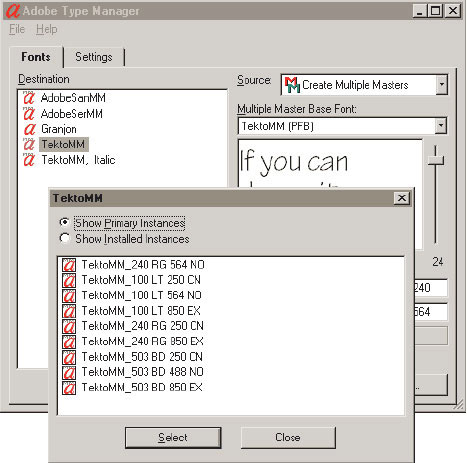
Пакет позволяет просматривать и печатать как установленные, так и неустановленные шрифты из разных источников. С помощью Adobe Type Manager можно быстро установить или удалить шрифты, а также объединить их в шрифтовые библиотеки в соответствии с назначением, причем один и тот же шрифт может входить в несколько библиотек. Использование библиотек шрифтов очень удобно, так как в этом случае можно одним щелчком мыши активировать или деактивировать сразу все шрифты конкретной библиотеки, если временно они не нужны в работе. Поддерживаемая программой возможность автоактивации и замены шрифтов может оказаться полезной при возникновении ошибочных ситуаций в связи с отсутствием нужного шрифта — необходимый шрифт автоматически активируется или заменяется на похожий.
FontExpert 2004 6.0
Разработчик: Proxima Software
Сайт программы: http://www.proximasoftware.com/
Размер дистрибутива: 1,52 Мбайт
Способ распространения: shareware (30-дневная ознакомительная версия — http://www.proximasoftware.com/files/FontExpertSetup.exe)
Цена: 35 долл.
Работа под управлением: Windows 98/Me/NT/2000/XP
Программа FontExpert представляет собой лучший профессиональный менеджер шрифтов TrueType, OpenType и PostScript Adobe Type 1. С его помощью можно просматривать шрифты, в том числе и неинсталлированные, находящиеся на жестком диске, на сетевых устройствах, на CD- или DVD-дисках или дискетах. Шрифт можно просмотреть в виде текста, отформатированного выбранным шрифтом, в виде таблицы символов или образца шрифта; возможна загрузка просматриваемого текста из файла. Программа отображает детальную информацию о выбранном шрифте, включая разработчика шрифта, авторские права, таблицы TrueType и пр. Любой символ в шрифте можно отобразить более крупно и просмотреть его в деталях. Кроме того, программа позволяет печатать шрифты TrueType, OpenType и PostScript Adobe Type 1, в том числе неинсталлированные.

FontExpert имеет мощный поисковый механизм, обеспечивающий быстрый поиск шрифтов на разных носителях, при этом найденные шрифты можно поместить в особый список для дальнейшей работы. Программа позволяет делать выборку шрифтов сразу по нескольким параметрам, например по наличию или отсутствию кириллицы, греческих символов и т.п.
Шрифты можно каталогизировать, помещая в наборы (группы) путем перетаскивания из других окон программы или из проводника Windows, а затем устанавливать или деактивировать целые наборы шрифтов.
Шрифтами, показанными в различных окнах программы, легко управлять. Можно сортировать, фильтровать, просматривать, копировать, перемещать, удалять файлы шрифтов, устанавливать и деактивировать шрифты, создавать ссылки на шрифты и добавлять их в группы шрифтов. FontExpert расширяет оболочку Windows средствами управления шрифтами, в результате чего можно легко просмотреть, установить или напечатать шрифт из контекстного меню проводника.
Обладая всем вышеперечисленным, FontExpert является не только удобным шрифтовым менеджером, но и подходящим инструментом для разрешения проблем со шрифтами (конфликтов имен файлов, гарнитур, наборов символов и пр.) и поможет удалить записи о несуществующих шрифтах. Кроме того, программа поддерживает русский язык, правда файл поддержки нужно скачивать отдельно.
Font Reserve 3.1.3, Font Reserve 2.6.5
Разработчик: Extensis, Inc.
Сайт программы: http://www.extensis.com/
Размер дистрибутива: 1,7 Мбайт
Способ распространения: shareware (30-дневная ознакомительная версия доступна только после регистрации по адресу: http://www. extensis.com/en/downloads/download_search_ results.jsp?productLabel=ont_Reserve&platform= Win&language=English)
Цена: CD-версия — 99,95 долл., версия для скачивания — 79,95 долл.
Работа под управлением: Windows 98/NT/2000/XP (версия Font Reserve 2.6.5), Mac OS 8.6-9.2.2 и Mac OS X 10.2.8-10.3.7 (версия Font Reserve 3.1.3)
Профессиональная программа управления шрифтами Font Reserve, очень популярная у пользователей Macintosh, сегодня доступна и для пользователей Windows. Она эффективно оперирует тысячами шрифтов, позволяя быстро найти, корректно активировать или деактивировать, просмотреть, отсортировать, напечатать или скопировать шрифты.
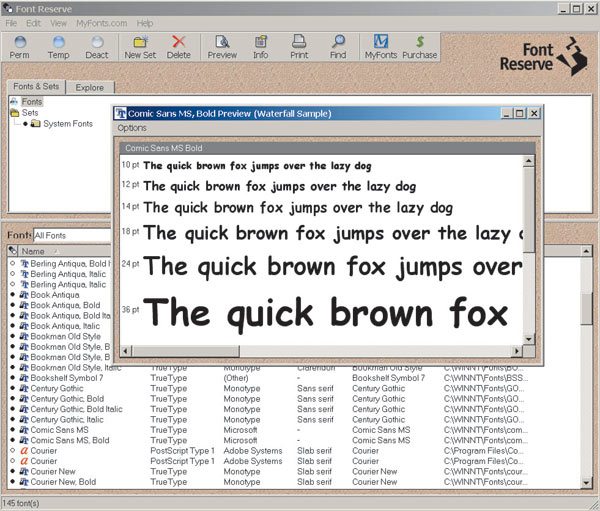
Доступны пять вариантов просмотра шрифта, в том числе в виде перечня повторяющихся строк разного размера и в виде произвольного текста. Кроме того, можно ограничить список выводимых шрифтов некоторыми условиями, например показывать только шрифты OpenType, или PostScript Type 1, или только активированные шрифты и пр. Это позволяет быстро выбрать нужный вид шрифтов и активировать их или деактивировать. Следует отметить, что быстрая активация и деактивация нужных шрифтов — существенное преимущество данной программы. Эта возможность очень удобна в плане повышения эффективности использования компьютерных ресурсов, поскольку деактивированные шрифты не занимают ресурсов Windows и в то же время при необходимости их можно быстро активировать.
Font Reserve позволяет каталогизировать шрифты, размещая их в специально созданные группы в соответствии с решаемыми задачами. Это существенно экономит время, так как одним щелчком мыши можно активировать или деактивировать сразу все шрифты группы.
Реализованный в программе поисковый механизм помогает отбирать нужные шрифты в соответствии с определенными условиями: по технологии работы, производителю, классу, активности или неактивности или словам, входящим в название шрифта.
Программа также обеспечивает прямой выход на сайт MyFonts.com, где предлагается самая большая коллекция шрифтов.
X-Fonter 5.0
Разработчик: BlackSun Software
Сайт программы: http://users.pandora.be/eclypse/
Размер дистрибутива: 1,65 Мбайт
Способ распространения: shareware (ознакомительная версия — http://www.blacksunsoftware. com/downloads/X-Fonter-setup.exe)
Цена: 20 долл.
Работа под управлением: Windows 98/Me/NT/2000/XP
X-Fonter — очень популярный, компактный менеджер шрифтов с простым и удобным интерфейсом, рассчитанный на массового пользователя. Основная задача программы — быстрый просмотр и инсталляция и деинсталляция всех типов шрифтов: TrueType, OpenType, PostScript Type 1, а также растровых и векторных шрифтов, при этом просмотр и инсталляция могут быть осуществлены с разных носителей.
Шрифт можно просмотреть в виде алфавита, таблицы символов или произвольного текста, отформатированного выбранным шрифтом, во всех цветовых комбинациях, стилях, размерах, кодировках и даже в трехмерном представлении. Последнее возможно благодаря наличию простенького встроенного редактора, допускающего наложение градиентной заливки, размытия, обводки, тени и эффекта, имитирующего трехмерность. Реализована возможность сохранения созданных объемных надписей в виде изображений в форматах GIF и JPG, чтобы использовать их в дальнейшем, например, на web-страницах или в любых других электронных документах. Хотя следует признать, что для создания профессиональных объемных надписей лучше применять специализированные программные средства. Однако на этапе поиска и инсталляции шрифта, который в дальнейшем планируется использовать именно для создания объемных графических заголовков, возможность предварительного просмотра его в режиме 3D весьма полезна.
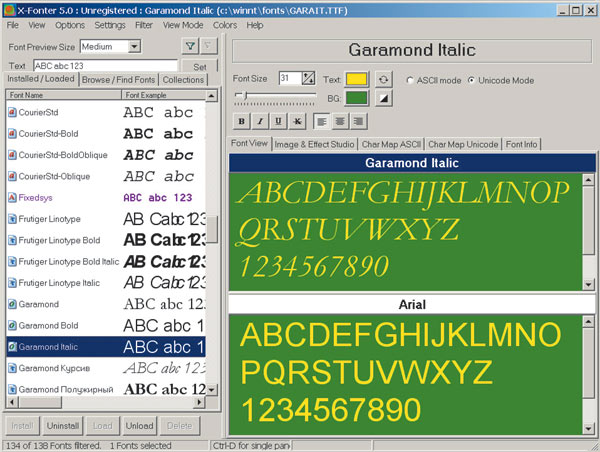
Несложно установить фильтрацию отображаемых шрифтов по различным параметрам: начертанию, кодировке, стилю и пр. Возможен поиск шрифтов с поддержкой работы в локальной сети. Кроме того, в X-Fonter реализована возможность сравнения шрифтов в сдвоенном окне, что очень удобно для быстрого подбора нужных шрифтов.
Программа позволяет каталогизировать шрифты, объединяя их в коллекции в соответствии с их назначением, что в целом ускоряет процесс управления шрифтами и облегчает подбор шрифтов для конкретного проекта.
Font Frenzy 1.0
Разработчик: Sound Doctrine Ministries
Сайт программы: http://www.fontfrenzy.org/
Размер дистрибутива: 1,52 Мбайт
Способ распространения: freeware (40-дневная ознакомительная версия, затем необходима регистрация на сайте производителя — http://www.fontfrenzy.org/down/ffsetup.exe)
Цена: бесплатно
Работа под управлением: Windows 98/NT/Mе/2000/XP
Font Frenzy — новый пакет для работы со шрифтами Windows, представляющий собой шрифтовой менеджер с некоторыми дополнительными интересными возможностями. Помимо стандартного управления установленными в систему шрифтами — их просмотром, инсталляцией и деинсталляцией, он позволяет решать многие проблемы, связанные с замедлением работы Windows из-за наличия некорректных шрифтов или из-за большого их количества. Дело в том, что многие инсталлируемые на компьютере программы добавляют в папку Fonts собственный набор шрифтов и установка большого количества софта быстро может привести к наличию множества инсталлированных и, что вполне возможно, совершенно ненужных шрифтов, которые в придачу могут еще и конфликтовать между собой. В результате работа системы будет замедлена. Поэтому если часть установленных шрифтов не нужна, то лучше избавиться от них с помощью Font Frenzy, чтобы не тратить впустую ресурсы системы.

В перечне возможностей программы — исключение из системы некорректных шрифтов, создание резервного образа установленных в системе шрифтов и быстрое восстановление шрифтов из образа.
Fontonizer
Разработчик: FontUtilities.com
Сайт программы: http://fontutilities.com/ru/
Размер дистрибутива: 1,59 Мбайт
Способ распространения: shareware (30-дневная ознакомительная версия — http://www.vibe.ru/download/fo101.exe)
Цена: 10 долл.
Работа под управлением: Windows 98/Me/NT/2000/XP
Fontonizer представляет собой достаточно функциональный и в то же время самый дешевый в категории shareware менеджер шрифтов, предназначенный для просмотра, установки, удаления и восстановления ранее удаленных в собственную корзину шрифтов. Программа допускает просмотр не только установленных, но и неустановленных или удаленных шрифтов. Функция просмотра неустановленных шрифтов позволяет устанавливать в систему только те шрифты, которые действительно необходимы, — это дает возможность сэкономить время и не заполнять компьютер лишними шрифтами. Текст выводится в виде таблицы, и можно быстро просмотреть все символы шрифта, в том числе в увеличенном виде; если символ отсутствует, то вместо него отображается пустой квадратик. При желании возможны просмотр и сравнение фрагментов одного и того же текста, отформатированного разными шрифтами, для чего достаточно ввести ключевой текст в строку ввода. Что касается удаления ненужных шрифтов в корзину, то Fontonizer показывает, какой именно шрифт удаляется и откуда, поэтому пользователь может не беспокоиться, что случайно удалит нужный шрифт.

В числе функций Fontonizer — создание наборов наиболее часто используемых шрифтов, чтобы они всегда были под рукой; печать выбранного шрифта; сравнение шрифтов, находящихся на разных носителях, включая сетевые диски. Программа поддерживает операцию drag-and-drop и имеет русскоязычный интерфейс.
Advanced Font Catalog
Разработчик: FontUtilities.com
Сайт программы: http://fontutilities.com/ru/
Размер дистрибутива: 989 Кбайт
Способ распространения: shareware (30-дневная ознакомительная версия — http://www.vibe.ru/download/afc.exe)
Цена: 10 долл.
Работа под управлением: Windows 98/Me/NT/2000/XP
Основное назначение каталогизатора шрифтов Advanced Font Catalog — создание и управление каталогами шрифтов. Его простой и удобный интерфейс, напоминающий интерфейс проводника Windows, позволяет каталогизировать файлы шрифтов независимо от их местонахождения: шрифты могут храниться на жестких и оптических дисках, сетевых дисках, ZIP-, Jazz-дисках и пр.
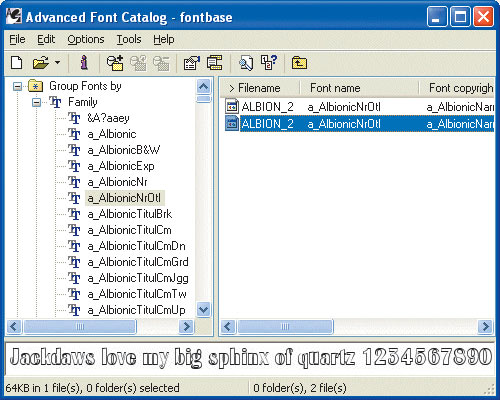
Advanced Font Catalog дает возможность добавлять комментарии к каждому шрифтовому файлу, каталогу или диску; организовывать поиск по имени файла, шрифта, по стилю, автору шрифта или по комментарию; импортировать описания и комментарии из файлов index, files.bbs, descript.ion и т.п. Программа позволяет производить поиск похожих шрифтов и дубликатов и имеет русскоязычный интерфейс.
FastFontSet
Разработчик: FontUtilities.com
Сайт программы: http://fontutilities.com/ru/
Размер дистрибутива: 909 Кбайт
Способ распространения: freeware (http://www.vibe.ru/download/ffs111.exe)
Цена: бесплатно
Работа под управлением: Windows 98/Me/NT/2000/XP
По большому счету программу FastFontSet нельзя назвать полнофункциональным менеджером шрифтов, скорее ее стоит отнести к просмотрщикам шрифтов. Однако для бесплатной программы она обладает неплохими возможностями и потому будет интересна домашним пользователям.

FastFontSet позволяет быстро выбрать нужные шрифты среди всех шрифтов, установленных на компьютере. Ускорить отбор шрифтов поможет функция создания наборов шрифтов в соответствии с их назначением (например, «эмблемы», «рукописные» и т.д.) и возможность наглядного сравнения их между собой в окне предварительного просмотра. Эта функция позволяет избежать просмотра заведомо не подходящих для данного проекта шрифтов, а наглядное сравнение в одном окне надписей, сделанных разными шрифтами, помогает быстрее сделать выбор в пользу того или иного шрифта.
Кроме того, программа обеспечивает просмотр всех шрифтов, установленных на компьютере, или только некоторых из них; выбор стиля отображения шрифта, его размера и цвета; показывает любой введенный текст, алфавит и кодовую таблицу символов; загружает образец текста из файла и распечатывает его из окна программы. FastFontSet имеет русскоязычный интерфейс.
Редакторы шрифтов
Font Creator 5.0
Разработчик: High-Logic
Сайт программы: http://www.high-logic.com/
Размер дистрибутива: 6,32 Мбайт
Способ распространения: shareware (30-дневная ознакомительная версия — http://www.high-logic.com/fcp50setup.exe)
Цена: 65 долл.
Работа под управлением: Windows 95/98/Me/NT 4.0/2000/XP/2003
Font Creator — профессиональный шрифтовой редактор, предназначенный для создания собственных шрифтов и редактирования уже существующих шрифтов TrueType и OpenType. Программа ориентирована как на профессиональных полиграфистов и дизайнеров, так и на рядовых пользователей. Дружественный и интуитивно понятный интерфейс Font Creator позволит разобраться с особенностями ее работы даже новичку, а профессионалов порадуют широкие возможности программы.

Редактор Font Creator незаменим в том случае, когда понравившийся шрифт не имеет некоторых символов — в этом случае достаточно открыть данный шрифт в редакторе и дорисовать отсутствующий символ. С помощью программы несложно создать новый шрифт на основе существующего, просто преобразовав его символы. Процесс редактирования символов предельно прост и заключается в перемещении опорных точек в нужное положение. Отредактированный шрифт можно тут же просмотреть в окне предварительного просмотра, набрав произвольное слово или набор слов. Несложно создать и полностью новый шрифт, причем программой поддерживается возможность конвертирования изображений в кривые, что позволяет создавать уникальные шрифты с собственной подписью, эмблемой и почерком.
Видоизмененный или созданный шрифт можно тут же инсталлировать в Windows средствами Font Creator.
BitFonter 2
Разработчик: FontLab Ltd
Сайт программы: http://www.fontlab.com/
Размер дистрибутива: 6,4 Мбайт
Способ распространения: shareware (60-дневная ознакомительная версия для Mac OS 9 и OS X — http://www.pyrus.com/downloads/BF2MacDemo.hqx)
Цена: 499 долл.
Работа под управлением: Mac OS 9.2 с CarbonLib 1.6 или Mac OS X, Windows-версии находятся в разработке
Растровые шрифты привлекают внимание разработчиков в случаях, когда необходимо добиться предельной четкости на небольших участках экрана. Поэтому вполне понятно, что профессиональный растровый редактор BitFonter 2 от компании FontLab постепенно завоевывает все большую популярность, которая еще больше возрастет с выходом Windows-версии программы. Он предназначен для создания и редактирования черно-белых и полноцветных растровых шрифтов, которые могут быть использованы в самых разных приложениях: печатных публикациях, web-страницах, анимации (в том числе в Macromedia Flash-анимации), компьютерных играх и т.п. Шрифты, создаваемые с помощью BitFonter 2, могут быть использованы на всех настольных операционных системах, таких как Windows, Mac OS и Linux, а также на мобильных устройствах.
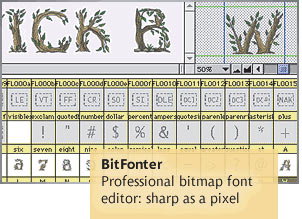
Пакет имеет поддержку технологии XML Photofont, которая позволяет дизайнерам создавать полноцветные шрифты с прозрачными областями для использования на web-страницах и в Adobe Photoshop.
В списке возможностей BitFonter — стандартные преобразования, такие как повороты, масштабирование, наклоны, обрезка. Кроме того, на создаваемые символы можно наложить классические для растровых графических редакторов фильтры и эффекты: увеличение и уменьшение резкости, размытие по Гауссу, наложение шума, а также изменить глубину цвета, осуществить цветовую коррекцию и колоризацию и пр.
Конверторы шрифтов
CrossFont 3.7
Разработчик: Acute Systems
Сайт программы: http://www.asy.com/
Размер дистрибутива: 676 Кбайт
Способ распространения: shareware (ознакомительная версия с ограничением на пакетную обработку — http://www.acutesystems.com/cfsetup.exe)
Цена: 45 долл.
Работа под управлением: Windows 95/98/Me/NT/2000/XP/2003 Server
Основное назначение пакета CrossFont — конвертирование шрифтов TrueType и PostScript Type 1 между платформами Macintosh и PC. Процесс преобразования не занимает много времени, да и сама программа очень проста в управлении и компактна, — достаточно указать исходный и конечный типы файлов, загрузить конвертируемые файлы, определить папку для вывода и запустить процесс конвертирования. Программой поддерживается пакетная обработка файлов, поэтому процесс межплатформенного конвертирования файлов можно выполнять сразу для всей группы шрифтов.
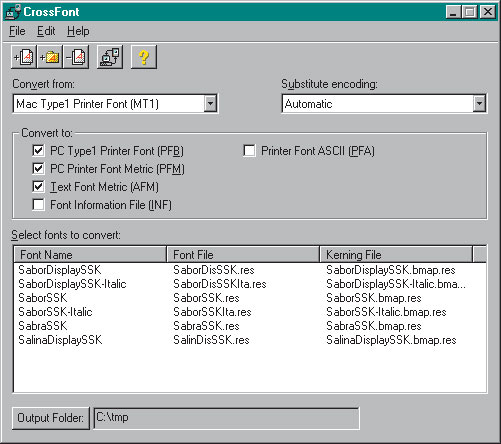
В перечне возможностей программы — автоматическое распознавание типа файла шрифта, поиск конвертируемых шрифтов в папках, включая поддиректории, поддержку операции drag-and-drop, сохранение кернинга в процессе конвертирования.
TransType Pro 3.0
Разработчик: FontLab Ltd
Сайт программы: http://www.fontlab.com/
Размер дистрибутива: 4,8 Мбайт
Способ распространения: shareware (ознакомительная версия добавляет водяной знак на конвертируемый символ — http://www.pyrus.com/downloads/TR3WinDemo.exe)
Цена: 179 долл.
Работа под управлением: Windows 95/98/Me/NT/2000/XP и Mac OS 9/OS X
TransType Pro — профессиональный шрифтовой конвертор, позволяющий конвертировать фактически любой шрифт TrueType и PostScript Type 1 между платформами Macintosh и PC. Программа отображает детальную информацию о каждом выбранном шрифте, включая разработчика шрифта, авторские права и пр. При желании можно включить просмотр текста, отформатированного выбранным шрифтом.

Пакет поддерживает конвертирование между всеми основными шрифтовыми форматами: PostScript, TrueType и OpenType внутри платформ — это позволяет преобразовать шрифты в новый универсальный формат OpenType, чтобы сделать их совместимыми с последними версиями пакетов Adobe Creative Suite, Microsoft Office, Apple iWork и др. Кроме того, программа дает возможность конвертировать иногда использующиеся, например программами Adobe Photoshop, Adobe InDesign, Adobe Illustrator и др., шрифты Multiple Master (формат Multiple Master представляет собой PostScript-шрифт, который позволяет динамически изменять такие параметры, как насыщенность, ширина, начертание и оптический размер) в обычные шрифты. Это актуально, так как, несмотря на то что Multiple Master основан на PostScript, могут возникать проблемы при выводе текста на печать, поэтому в ряде случаев имеет смысл перед печатью осуществить конвертирование текста в кривые.
TransType Pro поддерживает пакетную обработку данных, что позволяет преобразовать сотни шрифтов одновременно, даже непосредственно из архивов Stuffit (*.sit).
Стоит отметить, что, по заверениям разработчиков, преобразование шрифтов при помощи конвертора TransType Pro может помочь восстановить испорченные шрифты, которые отклонены системой или вызывают проблемы при печати.
Вместо заключения
 бобщая все вышесказанное, подчеркнем, что если работа пользователя связана с использованием сотен и даже тысяч шрифтов, то для управления ими без специализированных программных продуктов ему не обойтись. А вопрос выбора уже определяется конкретными задачами, ценой и размером продукта, а также наличием или отсутствием русского интерфейса. В целом лучшими на данный момент профессиональными менеджерами шрифтов TrueType, OpenType и PostScript Adobe Type 1 признаны программы FontExpert 2004 и Font Reserve. Они обе очень компакты и многофункциональны, но для российских пользователей дополнительными плюсами FontExpert 2004 являются наличие русского интерфейса и невысокая цена.
бобщая все вышесказанное, подчеркнем, что если работа пользователя связана с использованием сотен и даже тысяч шрифтов, то для управления ими без специализированных программных продуктов ему не обойтись. А вопрос выбора уже определяется конкретными задачами, ценой и размером продукта, а также наличием или отсутствием русского интерфейса. В целом лучшими на данный момент профессиональными менеджерами шрифтов TrueType, OpenType и PostScript Adobe Type 1 признаны программы FontExpert 2004 и Font Reserve. Они обе очень компакты и многофункциональны, но для российских пользователей дополнительными плюсами FontExpert 2004 являются наличие русского интерфейса и невысокая цена.
Любителям лучше остановить свой выбор на дешевой программе Fontonizer или на бесплатных FastFontSet и Font Frenzy. Правда, последняя является англоязычной, зато дополнительно позволяет решать проблемы, связанные с замедлением работы Windows из-за наличия некорректных шрифтов или из-за большого количества шрифтов.
Что касается более узкопрофессиональных задач, таких как управление растровыми и векторными шрифтами, редактирование существующих и создание новых шрифтов и их конвертирование, то перечень программных продуктов с данными возможностями невелик и лучшие из них рассмотрены в данной статье.
Завдання:
Тема уроку: Встановлення та видалення шрифтів.
Матеріал до уроку:
Переглянути оригінальну статтю англійською мовою: 314960
Вступ
Щоб додати новий шрифт
Примітка. Переінсталяція стандартних шрифтів для Windows, перейдіть до розділу ",переінсталяція стандартних шрифтів, які постачаються разом із Windows". Увага! Щоб інсталювати шрифти, ви повинні мати їх дискети, компакт-Диска або жорсткого диска. Щоб установити шрифт, виконайте такі дії:- Натисніть кнопку Пуск і виберіть Виконати.
- Введіть наведену нижче команду та натисніть кнопку OK.%windir%\fonts
- У меню Файл натисніть кнопку Установити шрифт.
- У полі дисків , клацніть диск, який містить шрифт, який потрібно додати. Примітка. Дисковод для гнучких дисків, як правило, диск A або b. Дисковод компакт-дисків, як правило, це диск d.
- У вікні папки , виберіть папку, яка містить шрифт, який потрібно додати і натисніть кнопку OK.
- У вікні список шрифтів , виберіть шрифт, який потрібно додати. Щоб вибрати більше одного шрифту, у той час, натисніть і утримуйте клавішу CTRL, виділіть потрібні шрифти.
- Клацніть прапорець Копіювати шрифти до папки шрифтів . Новий шрифт, буде збережено в папці Windows\Fonts .
- Клацніть OK.
Щоб видалити шрифт
Щоб видалити шрифти, з жорсткого диска, виконайте такі дії:- Натисніть кнопку Пуск і виберіть Виконати.
- Введіть наведену нижче команду та натисніть кнопку OK.%windir%\fonts
- Виберіть шрифт, який потрібно видалити. Щоб вибрати більше одного шрифту, у той час, натисніть і утримуйте клавішу CTRL, виділіть потрібні шрифти.
- У меню Файл клацніть Видалити.
- Коли з'явиться запит на "Ви дійсно бажаєте видалити ці fonts?", натисніть кнопку так.
Переінсталяція стандартних шрифтів, які постачаються разом із Windows
Якщо відсутні будь-яку зі стандартних шрифтів, які постачаються разом із Windows, можна запустити програму інсталяції Windows знову. Програма інсталяції, замінить змінені або відсутні файли. Якщо стандартні шрифти відсутні, інші файли Windows також можуть бути відсутні. Настроювання й знову інсталює файли. Попередження! Якщо запустити програму інсталяції Windows, ви можете втратити програми та драйвери, інстальовані після останнього Windows було створено на вашому комп'ютері. Якщо потрібно, щоб отримати додаткові відомості про файли ви можете втратити, ви можете звернутися до служби підтримки. Щоб отримати відомості про те, як звернутися до служби підтримки відвідайте веб-сайт корпорації Майкрософт:- Courier New (TrueType, включно з Bold, Italic і Bold Italic)
- Arial (TrueType, включно з Bold, Italic і Bold Italic)
- Times New Roman (TrueType, включно з Bold, Italic і Bold Italic)
- Символ (TrueType)
- Wingdings (TrueType)
- MS Serif
- MS Sans Serif
Завдання:
Тема уроку: Сканери. Їх типи. Програми оптичного розпізнавання тексту.
Матеріал до уроку:
Завдання:
Тема уроку: Додаткові пристрої (аудіоплата, модем, мережний адаптер, відеокарта).
Матеріал до уроку:
Завдання:
Тема уроку: Копіри (ксерокси), різографи. Фотонабірні автомати.
Матеріал до уроку:
Завдання:
Тема уроку: Засоби мультімедіа: звук і відео. Windows media. Winamp, та інші
Матеріал до уроку:
Завдання:
Тема уроку: Файлова система зберігання інформації.
Матеріал до уроку:
Завдання:
Тема уроку: Організація файлової системи накопичувачів.
Матеріал до уроку:
Завдання:
Тема уроку: Файлові системи FAT32, NTFS, та інші.
Матеріал до уроку:
Завдання:
Тема уроку: Типи і класифікація файлів.
Матеріал до уроку:
Завдання:
Тема уроку: Формати файлів.
Матеріал до уроку:
Завдання:
Тема уроку: Типи та класифікація файлів
Матеріал до уроку:
Завдання:
Тема уроку: Формат файлів
Матеріал до уроку:
Завдання:
Тема уроку: Робота з файловими менеджерами
Матеріал до уроку:
Завдання:
Тема уроку: Встановлення і видалення шрифтів
Матеріал до уроку:
Завдання:
л/р. Встановлення і видалення шрифтів.



























Немає коментарів:
Дописати коментар